Neste artigo explicarei sobre como abrir o caixa do funcionário / ponto de venda.
O software possui um controle de abertura e fechamento de caixa diário, que chamamos de PDV, e que é de uso opcional mas garante mais segurança e estatísticas ao sistema.
O termo PDV vem de ponto de venda, mas em nosso sistema tratamos ele como o conjunto de duas coisas. A primeira é o controle financeiro do que o funcionário faz, ou seja, o registro de entradas que ele recebeu e saídas que ele pagou, para que no final do período você tenha estatísticas e saiba quanto dinheiro tem que constar no caixa dele. Este controle é útil a empresas de praticamente todos os segmentos. Já o segundo é o ponto de venda em si, que também podemos chamar de frente de caixa, que é parecido com aqueles de mercados, onde o operador passa o produto por código de barras e fecha a venda. Ou seja, este é um módulo mais específico para comércios. Este artigo demonstrará os 2 controles.
Observação: se você usa o software apenas para controle de ponto (registro e cálculo de horas e salários), este módulo não terá uso para você, então pode ignorar este artigo.
Para começar, é importante que o usuário esteja vinculado ao funcionário. Entre no controle de usuários, conforme imagem abaixo:
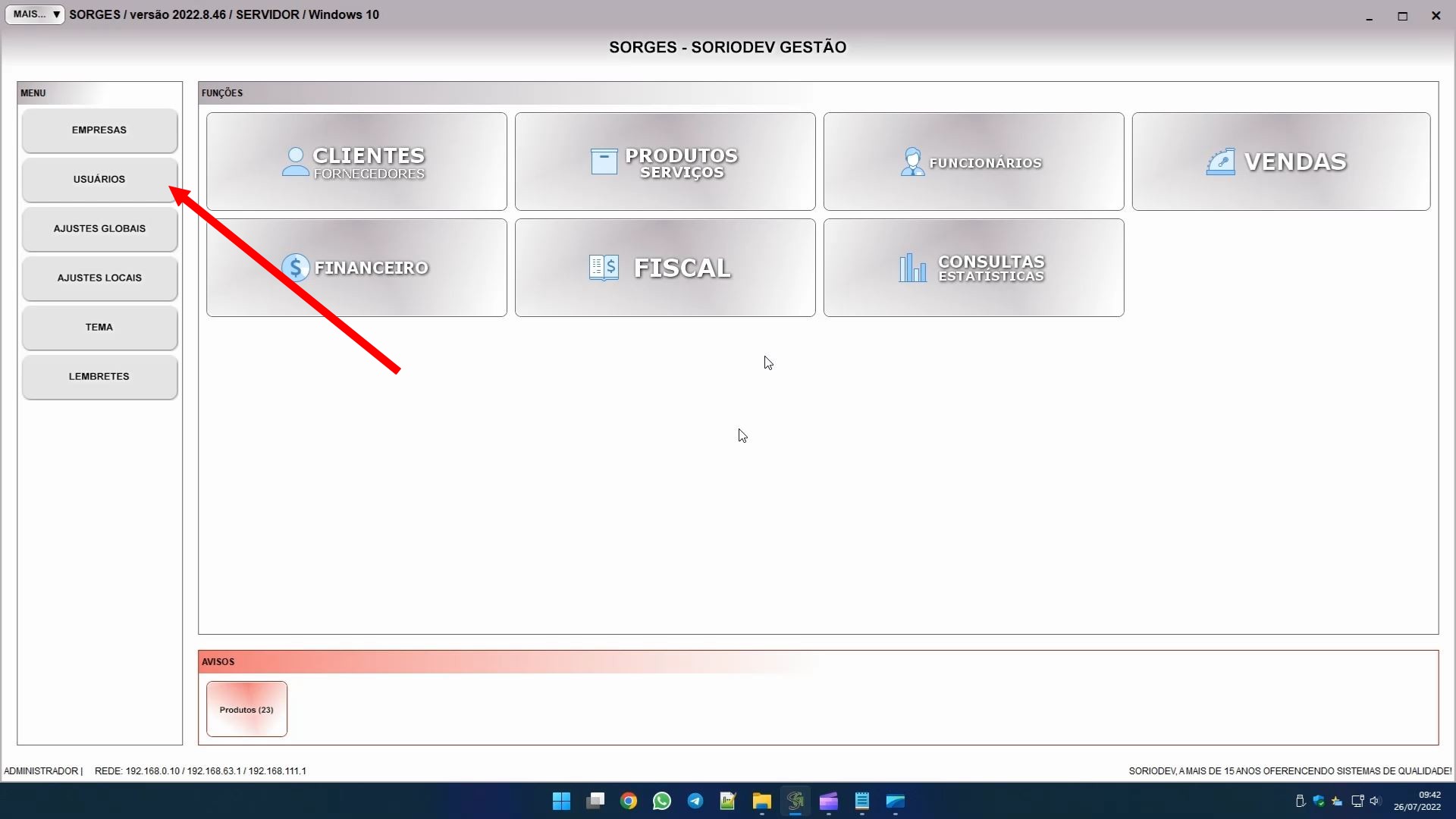
Note que para cada usuário há o campo funcionário. É necessário vincular o funcionário a ele para que esta função do sistema trabalhe de forma correta. Você pode ter um funcionário para cada usuário, mas é possível também vincular vários usuários a um único funcionário, caso ache necessário.
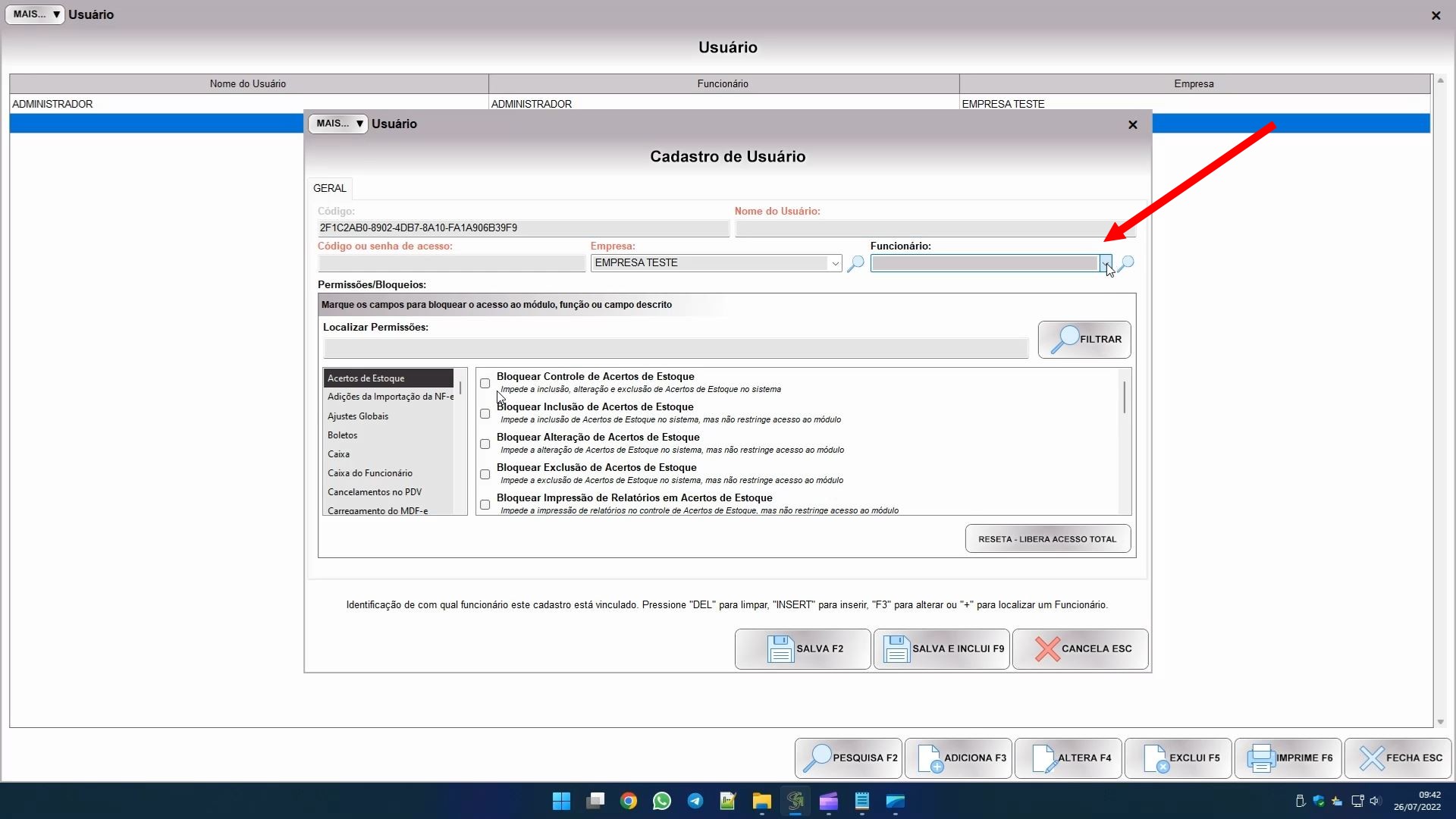
Feito isso, precisamos entender também que existem algumas configurações que influenciam bastante na função de abertura/fechamento de caixa. Vamos em ajustes globais:
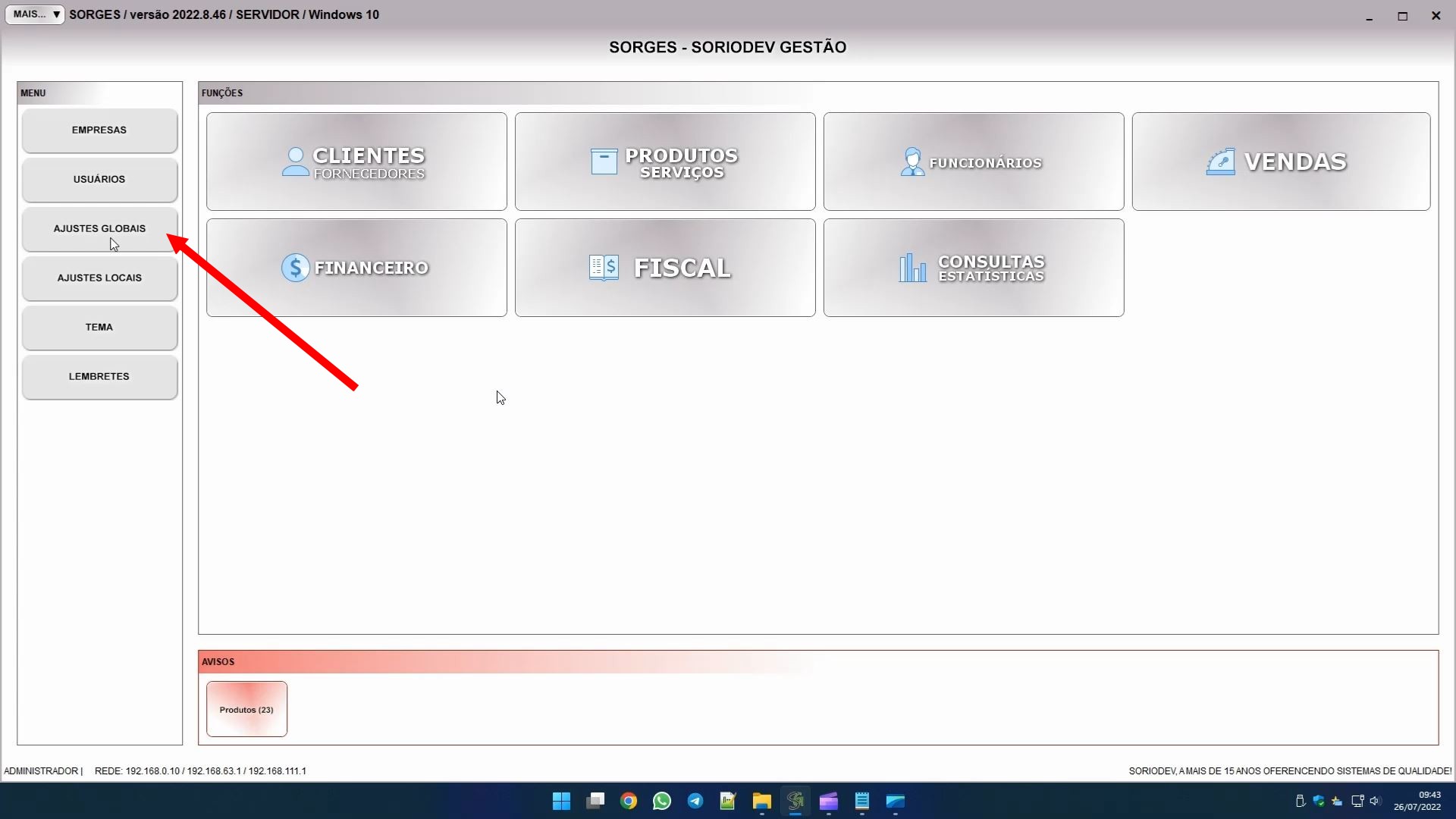
A primeira configuração é a código C0036, você pode fazer uma pesquisa rápida por este texto, ou fazer a busca pelo botão PESQUISAR. Esta configuração define a obrigatoriedade de abrir o caixa, e possui 3 opções, conforme imagem abaixo. Note que por ser uma configuração ela vale para todos os usuários do sistema.
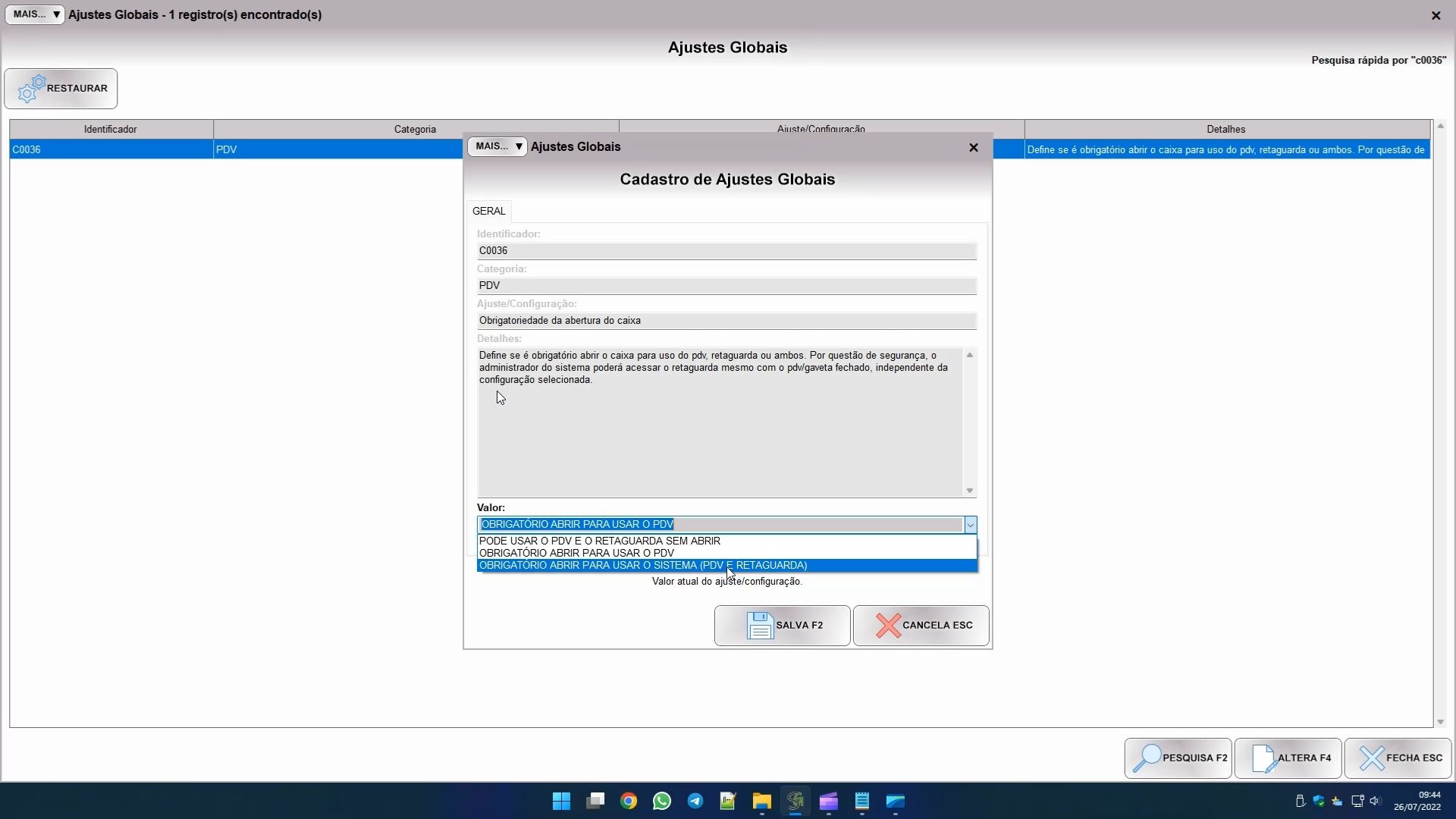
A primeira opção permite usar tanto o ponto de venda como o retaguarda sem ter caixa aberto. Se você tem uma pequena empresa e trabalha sozinho usando o programa, esta opção pode agilizar um pouco seu dia a dia, pois dispensará o uso da abertura de caixa. Se planeja usar esta opção você até pode encerrar este tutorial por aqui, porque não utilizará mais a abertura de caixa, que continuaremos detalhando abaixo.
Já a segunda a opção é a padrão do sistema, e obriga a ter o caixa aberto apenas para acessar o ponto de venda, permitindo o acesso completo ao retaguarda. É a opção mais comum para comércios que vão usar o frente de caixa, pois normalmente tudo é feito por lá.
Por fim, a terceira opção obriga a abrir o caixa para acesso ao ponto de venda e ao retaguarda também. Isso significa dizer que todos os usuários precisarão ter o caixa aberto para usar o software, inclusive o retaguarda. A única exceção é o administrador, pois para evitar que ele tenha qualquer tipo de bloqueio que impeça abrir o software não podemos limitar o acesso dele ao retaguarda. Neste caso específico, apenas o ponto de venda fica bloqueado caso ele não tenha caixa aberto.
Além desta configuração toda que detalhamos acima, temos também a configuração código C0037. Esta dita a validade do caixa aberto, e por padrão é 0 dias. Ou seja, por padrão você tem que abrir o caixa todos os dias. Se abrir hoje e o funcionário tentar entrar amanhã ele será bloqueado, precisando reabrir. Porém, você pode alterar este padrão.
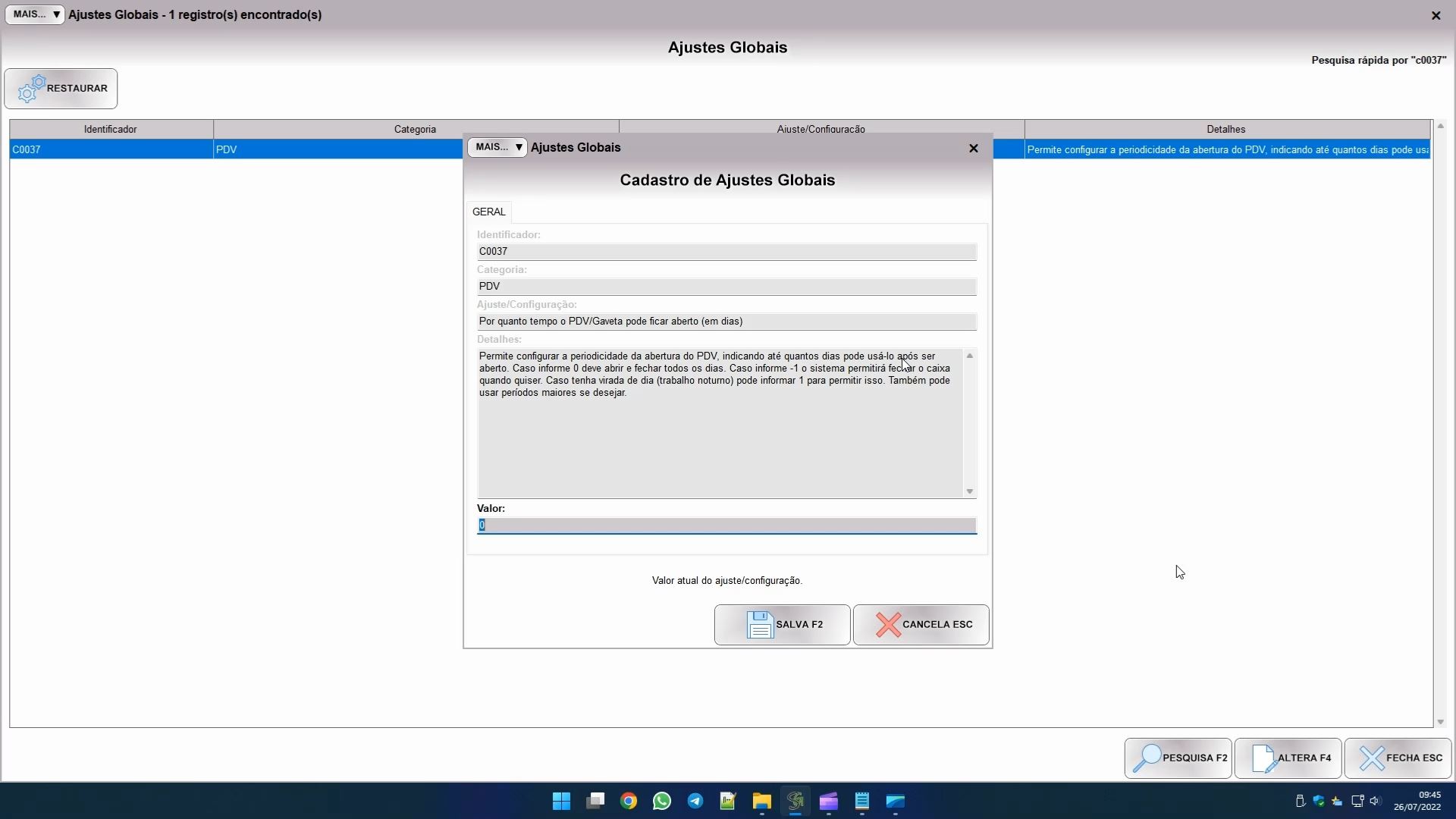
Caso mude para -1, o sistema não terá mais esta validade, então o funcionário tendo um caixa aberto pode entrar quando quiser no sistema. Já caso mude para 1 ou outro valor maior, ele terá este número de dias de prazo para reabrir o caixa. Para uma casa noturna, por exemplo, pode ser interessante usar 1, pois ela costuma virar a noite.
A próxima configuração é a C0052, e esta é mais destinada a quem usa o frente de caixa, aquele módulo parecido com o caixa de um mercado. Esta permite definir se pode ou não fechar o caixa com comandas abertas, e por padrão vem selecionada a opção que permite fechar.
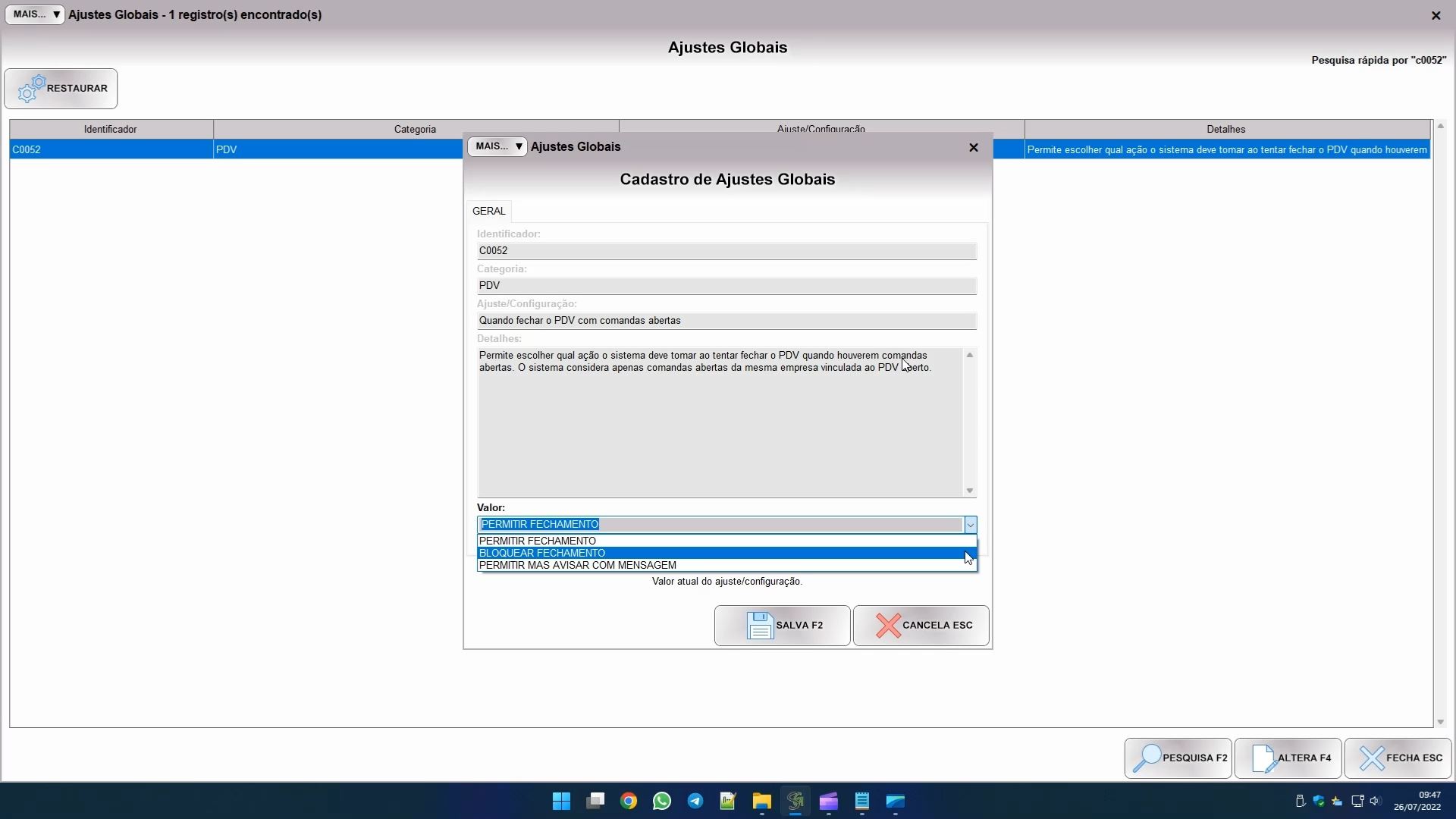
É possível bloquear o fechamento, ou permitir mas exibindo um aviso. E se você ficou na dúvida, comandas são como as mesas de um restaurante, é um controle numerado de vendas que o ponto de venda faz. Ou seja, para quem usa este recurso, o objetivo desta configuração é evitar esquecer alguma comanda aberta, embora se isso ocorreu provavelmente já houve problemas quanto ao atendimento a algum cliente que saiu sem pagar, salvo se você abriu a comanda para algum outro tipo de controle.
Há uma questão importante que deve considerar caso deseje bloquear o fechamento com comandas abertas: o ponto de venda precisa ter ao menos uma comanda aberta para funcionar, que é aquele que o usuário estiver vendo na tela no momento. Por padrão, quando sai da comanda ou fecha o ponto de venda, se ela não tem produtos o sistema apaga ela, então isso não afeta o bloqueio. Mas existe uma configuração que desabilita esta função, que é a configuração código C0037:
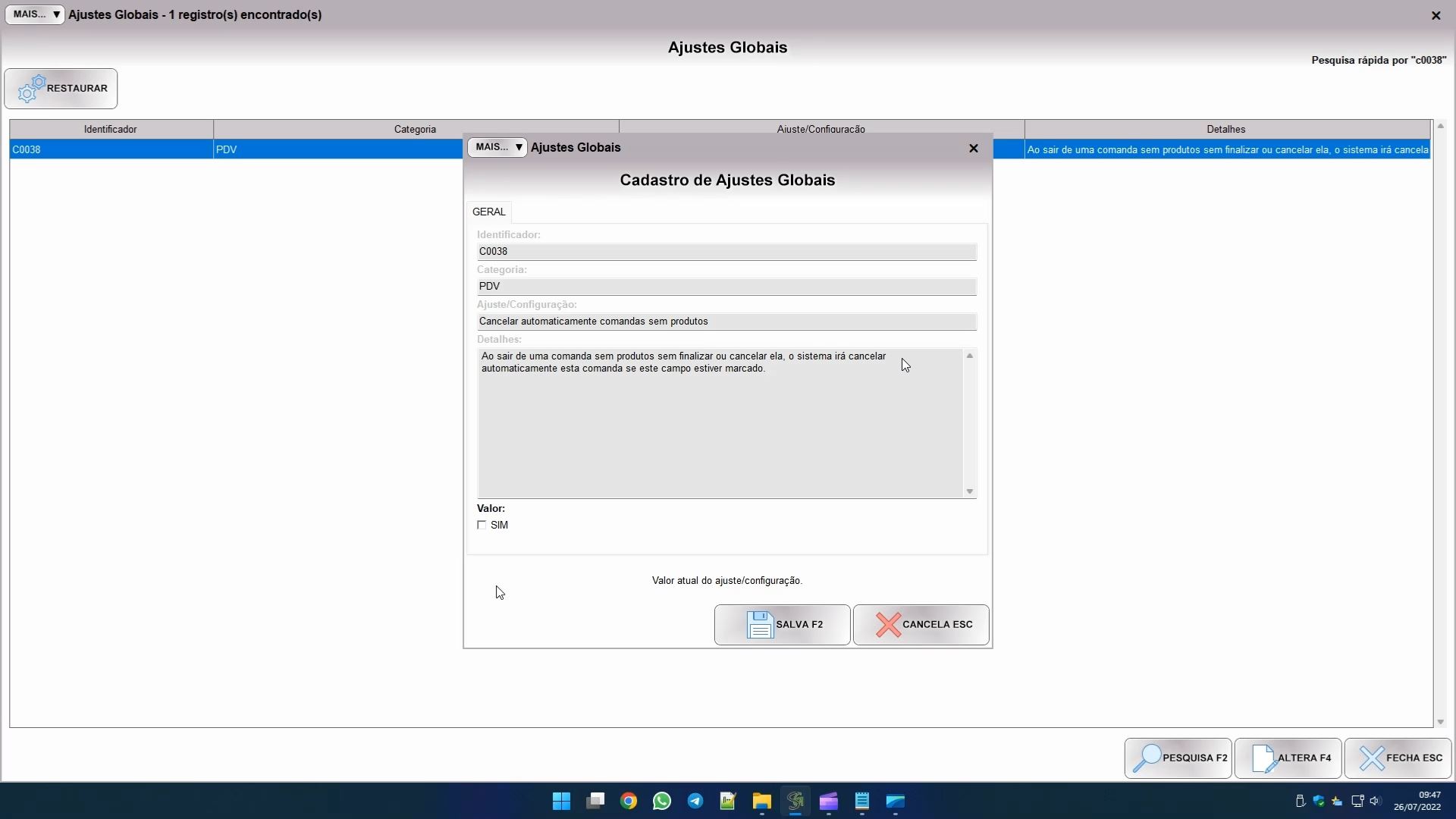
Se você desativar este cancelamento automático e ativar o bloqueio ao fechar o caixa com comandas abertas, basicamente você nunca vai conseguir fechar o caixa porque sempre terá ao menos uma comanda aberta. Então estas duas configurações se afetam mutuamente, precisa tomar cuidado ao usá-las. Caso precise que o sistema bloqueie o fechamento com comandas abertas, não desative o cancelamento automático acima. Já se você quer de qualquer forma que, uma vez aberta, a comanda fique no sistema até que seja fechada ou cancelada manualmente, mesmo que sem produtos, então não poderá ativar o bloqueio de fechamento do caixa.
Para finalizarmos, temos ainda a configuração C0130. Esta é meramente funcional: quando você abre o caixa do funcionário há um campo que define o troco inicial, o valor que terá na gaveta no momento da abertura.
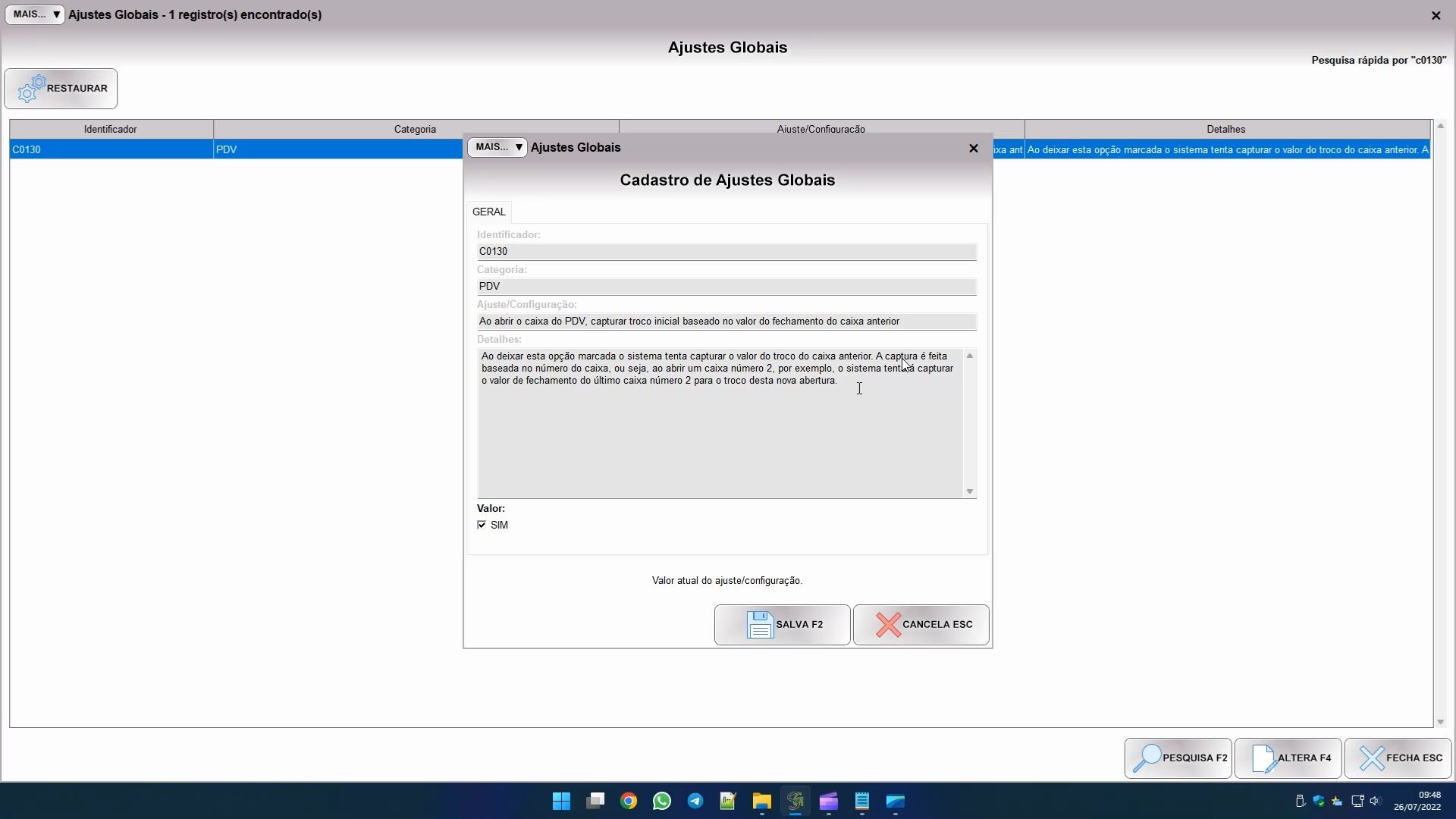
Se esta configuração for marcada o sistema vai puxar o fechamento do último caixa e usar o valor automaticamente. Já se estiver desmarcada, o valor será sempre zero. O sistema considera o número do caixa, então ao abrir o caixa 2 ele puxa o último fechamento do caixa 2 mesmo, não usando o de outros caixas. Independente de estar marcada ou não, isso é só uma facilidade, pois o usuário pode digitar o valor do troco manualmente, a menos que você bloqueie.
Saindo das configurações, vamos finalmente entrar no módulo que controla tudo isso. Para isso vamos em FINANCEIRO, na tela inicial do programa. A posição do botão pode mudar um pouco, dependendo do segmento.
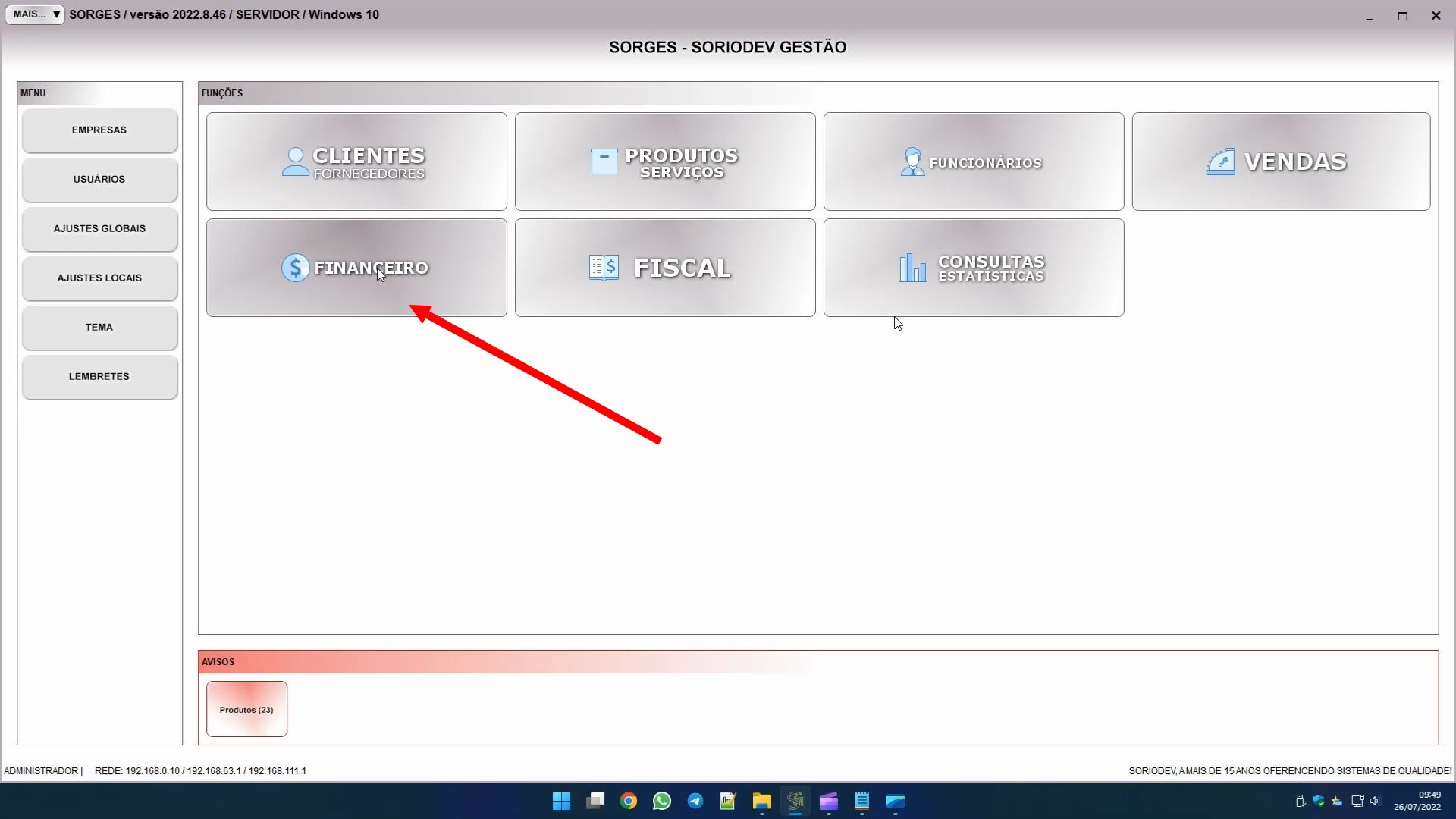
Dentro do financeiro, clique no botão PDV no topo da tela.
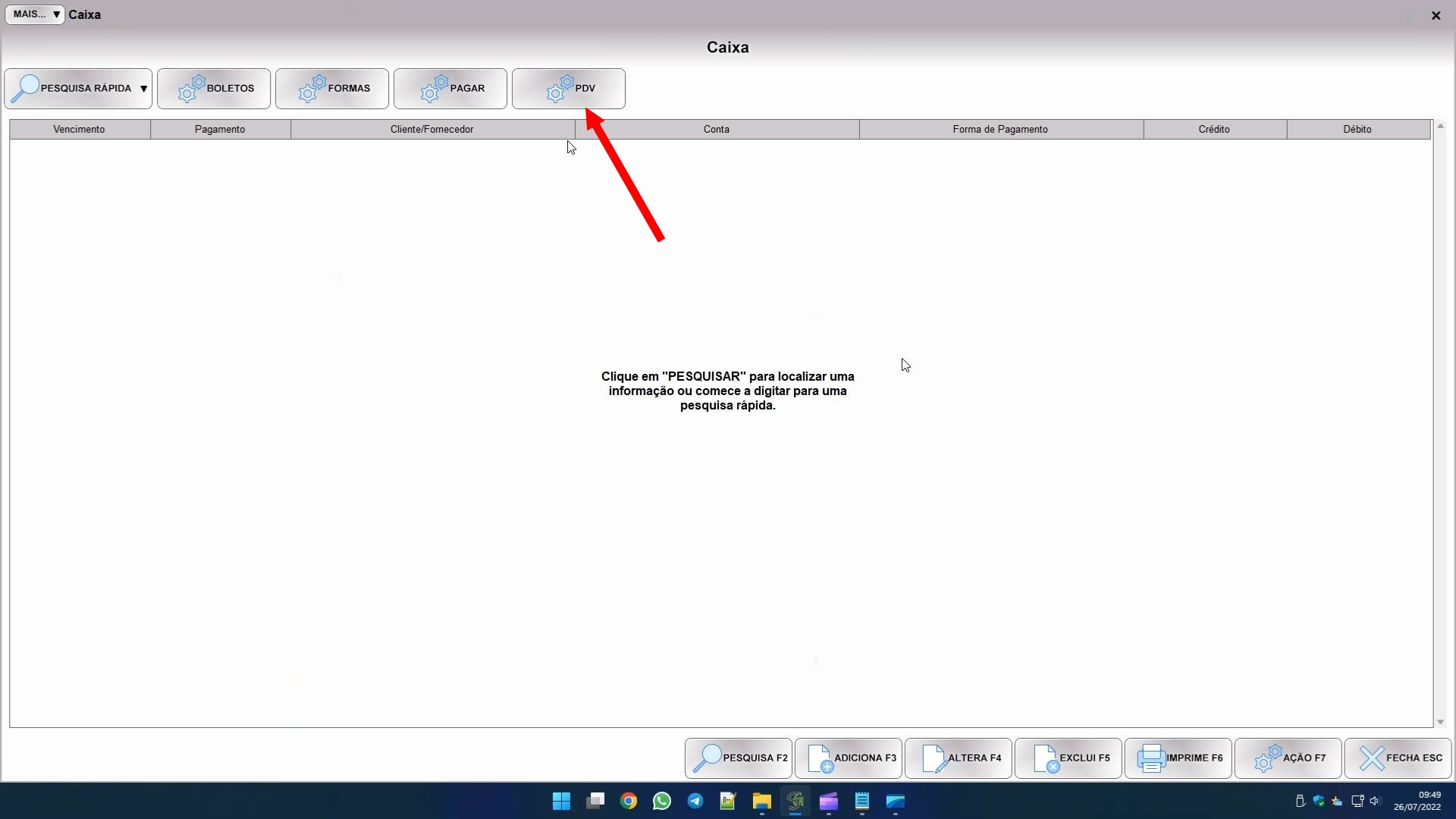
Nós chamamos este módulo de PDV porque no final das contas o comportamento e finalidade dele é o de um ponto de venda mesmo, porém mesmo que você não tenha um caixa de mercado, ele ainda será útil, pois como dito antes, contabiliza todo o financeiro que o funcionário faz, tanto no ponto de venda, como no retaguarda. Este módulo apresenta logs, consultas e extratos que ajudarão a rastrear o que o funcionário fez e monitorar os valores que ele movimentou.
Neste artigo nos restringiremos a mostrar o básico, que é como abrir e fechar ele, que é aliás bem simples, como pode ver na imagem abaixo.
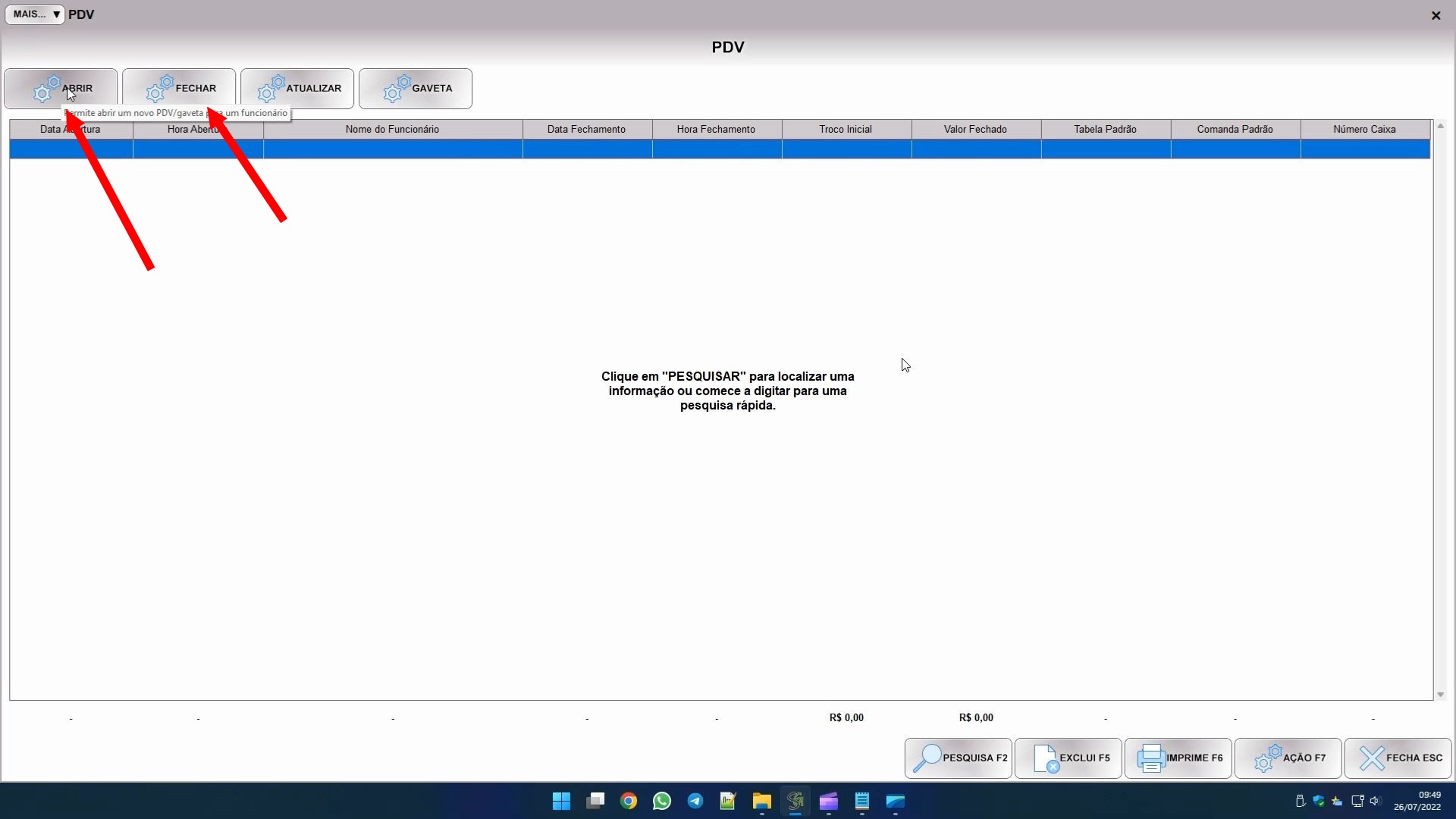
Não tem segredo né? O botão ABRIR abre o caixa para começar a contabilizar os valores, e o botão FECHAR encerra o caixa. Dependendo da configuração C0036 que vimos antes, pode ou não ser obrigatório abrir o caixa dele. E caso seja obrigatório, o período que ele pode usar o sistema após aberto o caixa será aquele indicado na configuração C0037.
Ao clicar em ABRIR verá esta tela:
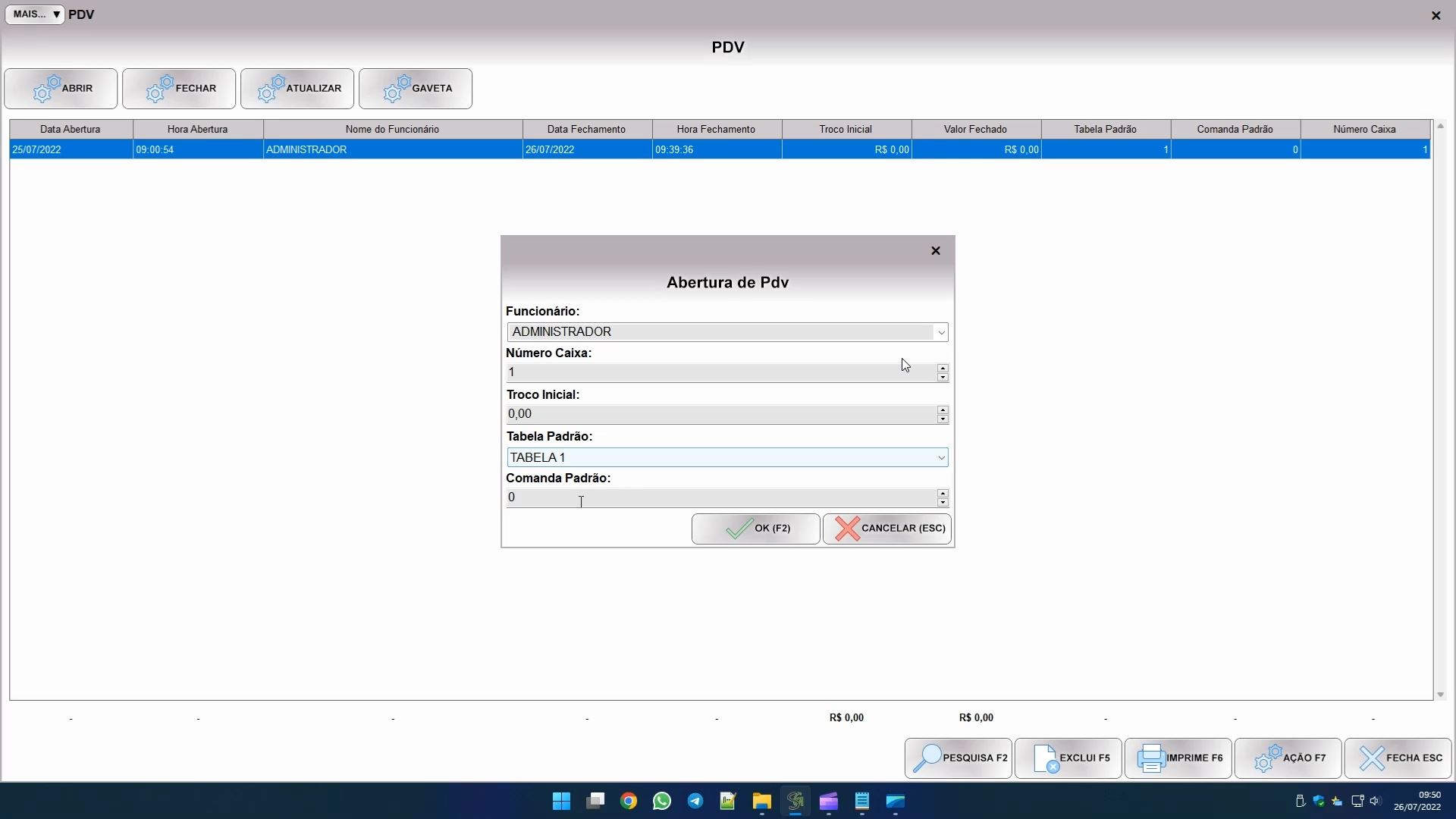
A abertura de caixa pede 5 informações:
- FUNCIONÁRIO: é a pessoa para a qual o caixa será aberto. Note que é “funcionário” e não “usuário”, por isso precisa ter aquele vínculo com o usuário que mostramos no início, pois quando ele entra com a senha dele no sistema a identificação é feita;
- NÚMERO CAIXA: é o número do caixa, esta informação só é realmente obrigatória se você emite o cupom fiscal eletrônica do estado de São Paulo, o SAT CF-e. Senão ela torna-se opcional, só para seu controle mesmo;
- TROCO INICIAL: é o valor que tem na gaveta quando o funcionário abre o caixa. É comum um comércio deixar um valor, geralmente em moedas e notas de valor baixo, para facilitar o troco;
- TABELA PADRÃO: este campo refere-se a tabela de preço padrão do controle de produtos. Ou seja, é o preço padrão que será usado nas vendas deste caixa;
- COMANDA PADRÃO: lembra que falamos da comanda a pouco? Pois é, quando entrar no ponto de venda / frente de caixa, o sistema pede um número de comanda padrão, mas se você quiser pode especificar ela aqui mesmo. Caso deixe zerado ele vai pedir, senão ele vai usar esta que você especificou previamente.
Quando chegar o final do dia ou do período, para encerrar o caixa você localiza e seleciona ele, depois clica em FECHAR e confirma nas mensagens. Neste momento o sistema atualiza os valores, mas se quiser ver um subtotal atual sem ter que fechar o caixa, pode usar o botão ATUALIZAR. Existem claro outras funções:
- botão GAVETA: permite ver o que entrou (suprimento) ou saiu (sangria) na gaveta, os registros manuais feitos pelo funcionário;
- botão IMPRIMIR: nele você tem vários comprovantes e extratos dos movimentos. Estes extratos podem mostrar mais detalhes, como valor por forma de pagamento, cancelamentos, etc…;
- botão AÇÃO: nele você consegue acesso a logs e consultas de movimentos especificamente vinculados ao PDV. Por exemplo, as vendas fechadas neste caixa, os lançamentos financeiros vinculados a ele, etc…
Se você não possui um comércio isso praticamente encerra a explicação sobre o módulo de abertura/fechamento. A partir daqui começamos a falar especificamente do frente de caixa, mas não vamos entrar em detalhes sobre ele, para não alongar demais este artigo. Vamos apenas explicar como entrar neste módulo para começar a usá-lo.
Para isso, você deverá acessar o atalho SORGES – PONTO DE VENDA, criado na área de trabalho:

Se o atalho não foi crido na instalação, faça o seguinte. Na tela inicial do programa, clique em AJUSTES LOCAIS:
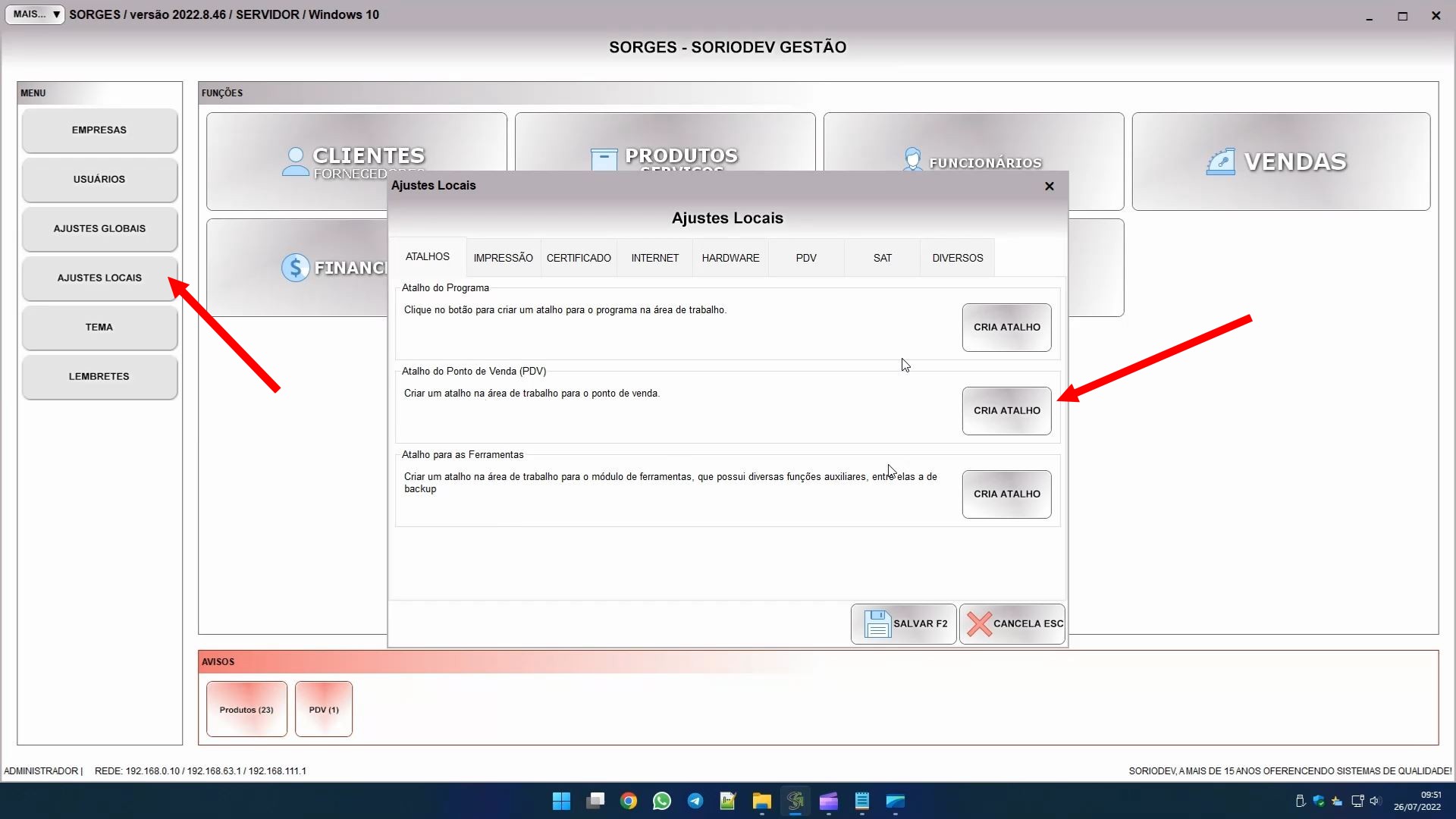
Na aba ATALHOS, clique em CRIA ATALHO na seção ATALHO DO PONTO DE VENDA (PDV). A partir daí o atalho estará disponível e você poderá abrir.
Porém, se o caixa do funcionário não foi aberto e a configuração C0036 indica que precisa estar aberto, você verá uma mensagem parecida com essa:
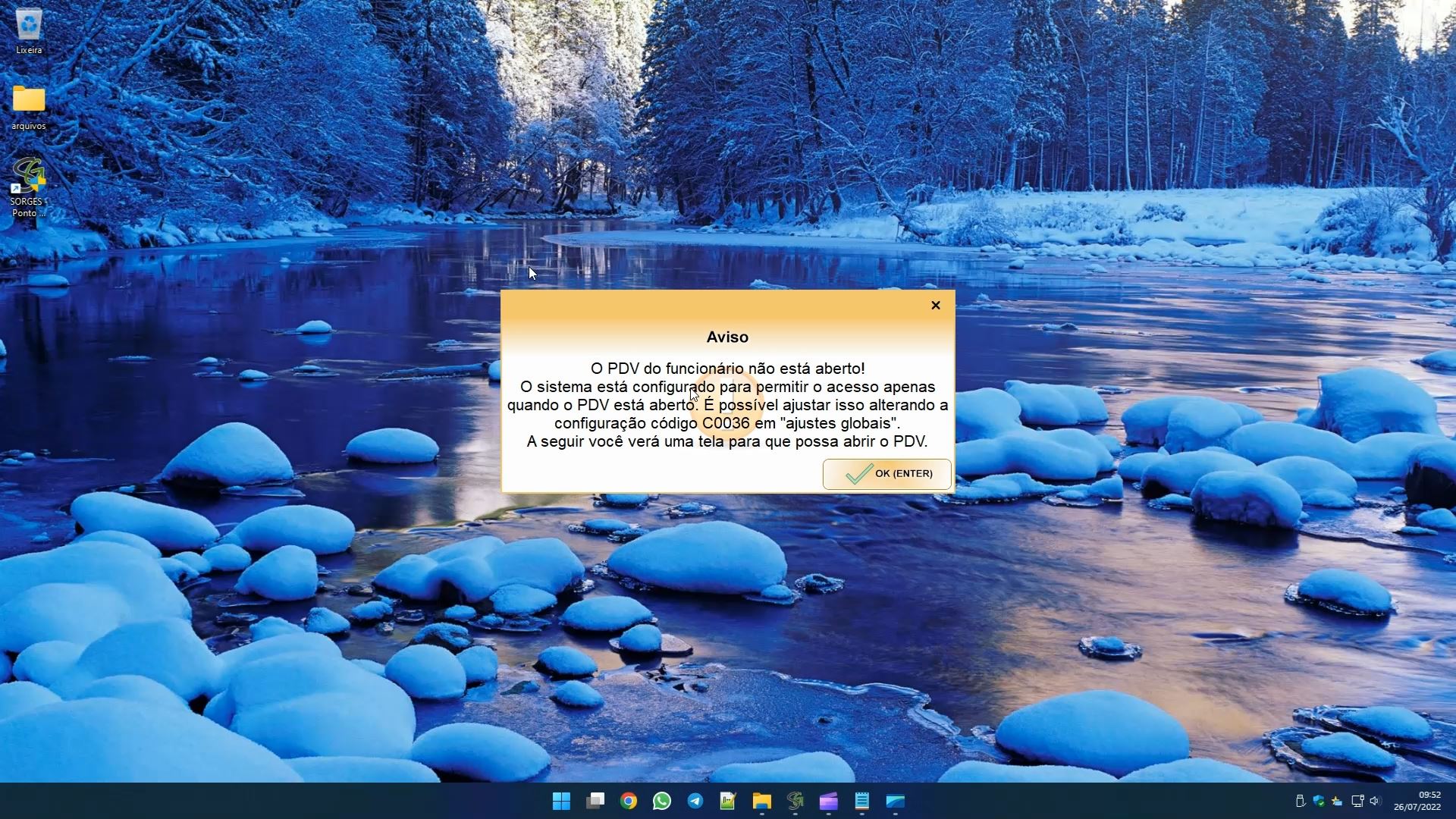
A mensagem também pode aparecer se o caixa já “venceu”, ou seja, se ele está aberto, mas já ultrapassou o prazo especificado na configuração C0037. Aliás, se a configuração C0036 mandar, esta mensagem também aparecerá ao abrir o retaguarda, depende do que você configurou. Se esta tela apareceu, clicando em OK verá a mesma tela de abertura de caixa que vimos antes, a menos que o usuário não tenha permissão para abrir seu caixa.
Passada esta etapa você verá a tela do ponto de venda, e poderá começar a registrar suas vendas, mas explicaremos sobre ele em outro artigo posteriormente.